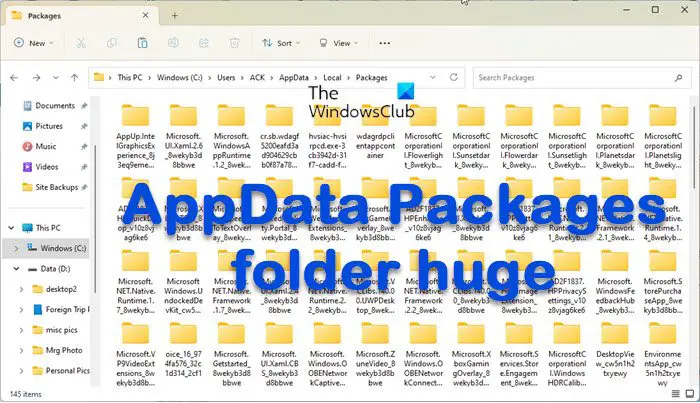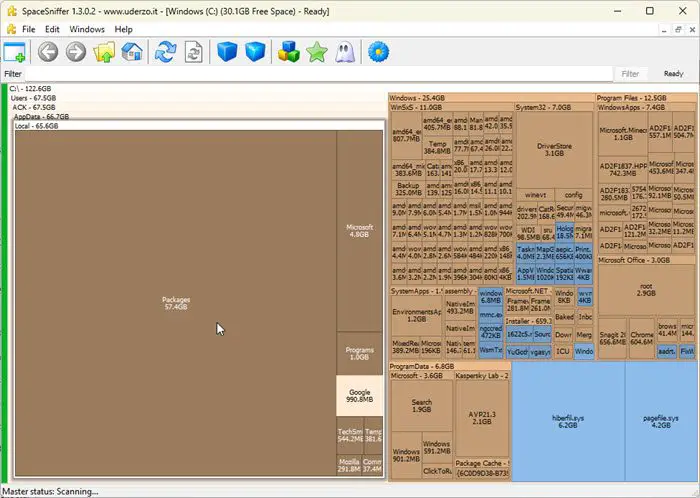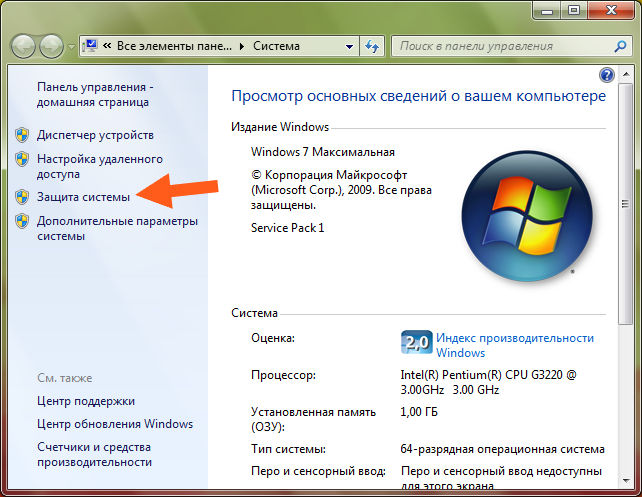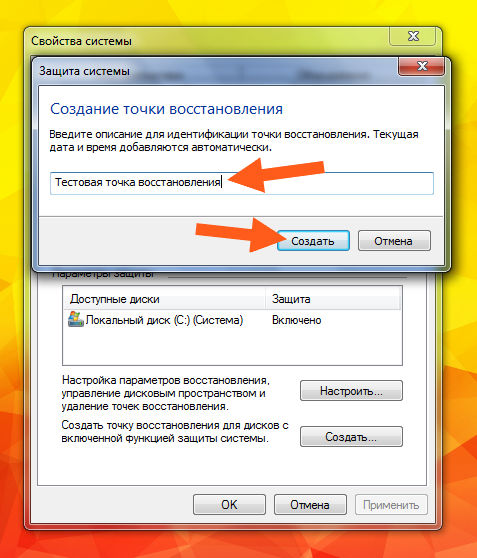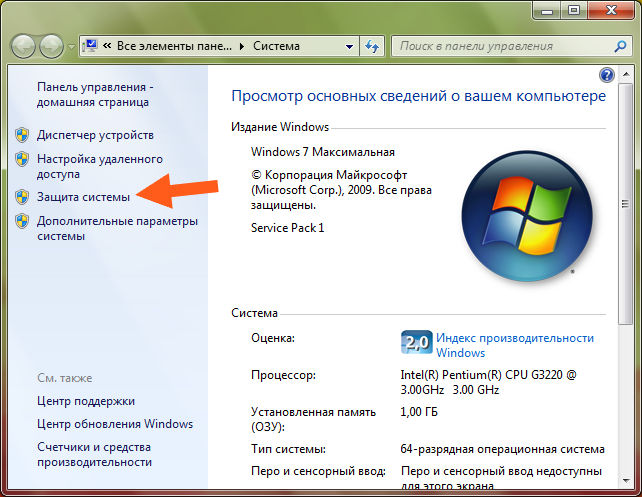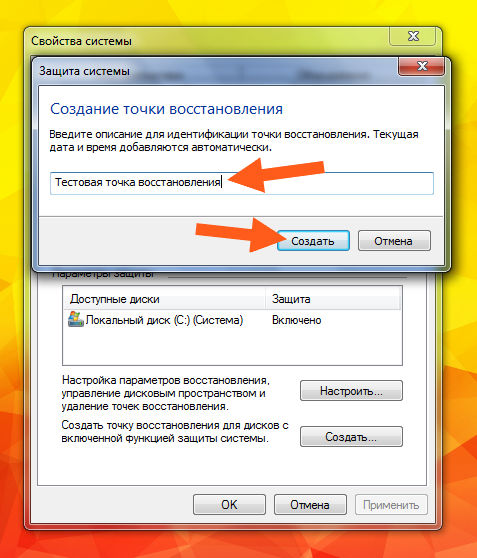If you are wondering what is the AppData Local Packages folder in Windows 11/10 and, why it is so huge, and if you can delete its contents, then you are in the right place as we plan to answer all these questions.
I noticed that my C drive had started filling up fast, and one fine day I realized that there was no empty disk space. This made me look around, and I found that it was the \AppData\Local\Packages folder that was responsible. This AppData Packages folder had become huge in my case, so I was wondering if I could delete some its contents.
What is the AppData folder in Windows?
Every program has some customization & configuration settings. When we run a program, we change its settings, customize its interface, etc. This data is stored on our computer’s hard disk inside the AppData folder. This folder may even reach the size of 100s of GBs! When you open the AppData folder, you will find three subfolders there, namely, Local, LocalLow, and Roaming. All these three subfolders are created for different purposes.
Since I was wondering which folder was occupying so much space, I had to find that out first, and so I decided to use the portable SpaceSniffer tool to check Disk Space Usage. It’s a small free Disk Space Analyzer software that uses a Treemap visualization layout to give you an immediate perception of where big folders and files are placed on your device. Run it, and you will see the following interface.
To find the largest files or folders, you need to click on the folder square. It then opens its subfolders, where you can see the large ones again.
I found that it was the Packages folder that was huge! I right-clicked on the Packages square and selected Copy as path, pasted the content in Explorer’s address bar, and hit Enter to open this Hidden folder. The location of the Packages folder is:
C:\Users\<username>\AppData\Local\Packages
Once here, you will see a lot of subfolders.
What is a Package folder?
The files in the C:\Users\<username>\AppData\Local\Packages folder store the user configuration settings, downloaded media files and related data for all the installed Apps. These apps use a completely different programming model than the traditional Desktop (Win32) programs.
Related: Deleted files from Hard Drive, but it is still full
Can we delete Package folder in Windows 11/10?
If you delete this folder or any of its subfolders randomly or indiscriminately, you will lose your custom data, settings, downloaded files, and configurations, and you may need to configure or download the data or configure your customizations again. You need to check and then delete data from here manually.
In my case, I found that it was the WhatsApp Desktop folder that had become huge. I opened and explored its contents and, deleted all the WhatsApp cache, downloaded media, images, audio, and video files.
Similarly, you will have to check which folder is eating up disk space and then explore the folder and the data and then decide what you want to and can delete. Programs like Spotify, Kaspersky, AVG, Outlook, Tune-Up, etc. are also known to fill up subfolders here.
Read: Cannot find or open AppData folder in Windows
Additionally, you can take the following steps to optimize this folder as well as clear up disk space:
- Open an elevated command prompt, type wsreset and hit Enter
- If you see a temp subfolder in the Packages folder, you can delete its contents
- You can search for *.tmp files and delete the found Temporary files from the Packages folder
- You may run Storage Sense or Disk Cleanup Tool to clear up disk space.
- Perform WinSxS folder cleanup to reduce the size of the folder.
- Delete the contents of the Recycle Bin, delete all but the last Restore point, and take more steps to free up additional disk space. The command-line version of Disk Cleanup Tool or Cleanmgr.exe offers more cleaning options if you use sageset and sagerun arguments.
I hope this post helps you.
Read: Hard Drive keeps filling up by itself automatically for no reason.
What is ProgramData Package Cache folder?
The Package Cache folder is located at C:\ProgramData\Package Cache and it primarily contains the MSI and EXE setup files of the programs installed on your computer, like DOTNET, Runtime, Visual Studio, etc. If you delete the contents of the folder, Windows might not be able to repair, uninstall, modify, or reinstall the program.
Says Microsoft: When repairing, modifying, or uninstalling a product or installing or uninstalling a patch, if source media is required, the package cache is used automatically and most users will never see a prompt. Only if the package cache is missing or incomplete will Visual Studio setup a prompt to download (if connected) or locate media.
What is ProgramData\Packages folder?
The Packages folder is located at C:\ProgramData\Packages mainly contains .DAT files. These are files that usually remain after you uninstall an app. It is safe to delete the empty per-user folder if desired manually, but it requires admin privilege.

Юзеры в сети пишут — папка AppData\Local\Packages много весит, оказывается, что в этой папке могут быть всякие непонятные.. папки.. файлы.. но среди этого всего возможно что есть папка кэша — cache. И вероятно что именно она и может прилично занимать места. У одного юзера так и было — в Packages внутри была папка AVG Web TuneUp, а в ней — cache, которая и весила десятки гигабайт.
То есть уже делаем вывод — просто так взять и удалить AppData\Local\Packages нельзя. Почистить — можно попробовать. Не исключено что в чистилке CCleaner уже учтено то, что может быть такая папка Packages, которой можно почистить файлы кэша.
Может стоит удалить некоторые метро-приложения, но гарантирует ли это и удаление кэша этих приложений?
Один юзер пишет — у него начало пропадать место на системном диске. Начал смотреть. Оказалось папка Packages. Но он узнал кто виновник — приложение Microsoft.BingNews. Юзер уточнил — новости читает часто и один визит, предположительно, сьедает около 50 мегов на диске. Господа, это абсурд. Мне кажется что обычный браузер вроде Хрома и то так не беспредельничает. Юзер папку очистил, но как — непонятно.
У меня этой папки нет. Но есть предположение, что в папке Packages могут быть файлы или папки, которые в своем названии как-то намекают к какому приложению они имеют отношение. Например я нашел такие пути:
C:\Users\konstantin\AppData\Local\Packages\C6965DD5.VK_v422avzh127ra\AC\Microsoft\CLR_v4.0\NativeIma ges\
C:\Users\konstantin\AppData\Local\Packages\C6965DD5.VK_v422avzh127ra\LocalCache\
C:\Users\konstantin\AppData\Local\Packages\C6965DD5.VK_v422avzh127ra\LocalState\audios\
konstantin — это просто имя учетной записи. Пользователя так звали видимо. Так вот — есть папка C6965DD5.VK_v422avzh127ra, по на названию папка и ее содержимое вроде как имеет отношение к приложению ВКонтакте. В теории остальные папки также могут иметь подсказки в названиях к чему они относятся. Если в папке приложения есть LocalCache и она много занимает места — переименуйте ее в LocalCache_temp и посмотрите, если не будет проблем вообще, значит можно удалять. Наблюдать советую день-два.
И снова я натыкаюсь на комментарий чела — он пишет что нельзя удалять папку Packages иначе будут удалены метро-приложения. Даже после удаления папка будет восстановлена. Но с другой стороны — сами приложения никак не могут весить десятки гигов. Это какие-то другие данные, в большой вероятностью что временные, которые можно удалить. Как я уже писал выше — скорее всего это кэш приложений (нужно разбираться и смотреть в папке Packages).
Так, а почему вы вам не поэкспериментировать? Удалять Packages — нет, не нужно. Зайдите в эту папку и переименуйте то, что кажется можно будет удалить. То есть папки кэша или просто те, которые оч много весят. Будут ли проблемы? Да, могут. Что делать? Все просто — нужно создать точку восстановления. Зажмите Win + R, далее укажите команду:
control /name microsoft.system
Выбираем Защита:
В свойствах выбираете системный диск и нажимаете Создать:
Указываете имя точки и создаете:
После создания точки можете попробовать удалить какие-то тяжелые папки в Packages.
Выяснилось, что удаление папок в Packages может быть проблемным из-за отсутствие прав. Просто будет выкидывать ошибку. Что делать? Есть выход — использование утилиты Unlocker. Она создана спецом для удаления неудаляемых файлов и папок. Бесплатная, я пользуюсь версией 1.9.2. Если будете устанавливать — осторожно, при установке хочет установится какой-то Дельта Тулбар, поэтому внимательно смотрите и снимите необходимые галочки.
Удивительно, но мне удалось найти команду очистки кэша папки AppData\Local\Packages, о такой команде даже и не слышал:
WSRESET
Зажмите кнопки Win + Q и вставьте эту команду потом выберите в результате о очистите кэш.
Еще одно небольшой открытие — оказывается в антивирусе Касперский есть функция очистки папки Packages.
Уже второй юзер пишет — AVG TuneUp может быть причиной большого веса папки.
Ребята, снова важная информация. Один пользователь на форуме Microsoft говорит следующее: если вы удалили все метро-приложения при помощи PowerShell или вообще не пользуетесь метро-приложения, тогда вы можете безопасно удалить папку Packages. Из чего делаем вывод — папка нужна только для метро-приложений. То есть на обычные программы и на работу системы папка влияния не оказывает.
Один юзер тоже очистил папку Packages и причиной было приложение AVG Web TuneUp. Я заинтересовался, узнал:
На этом все. Искренне надеюсь информация помогла. Удачи.
На главную!
AppData
19.10.2017
Local packages – это папка, которую можно найти в операционной системе Windows 10 и которая вызывает некоторые вопросы у пользователей. Многие задаются вопросом, возможно ли удалить эту папку без каких-либо нежелательных последствий.
Во-первых, стоит отметить, что local packages содержит все установленные на компьютере приложения и программы. Она является хранилищем для файлов, необходимых для их работы. Зачастую, папка может занимать значительное количество места на диске, что вызывает желание избавиться от нее.
Однако, стоит быть предельно осторожным при удалении папки local packages. Ведь многие файлы в ней являются важными для нормальной работы приложений и программ. Если появятся проблемы, связанные с каким-либо приложением, удаление этой папки может быть причиной их возникновения.
Мы рекомендуем пользователям быть осторожными при удалении папки local packages на Windows 10. В случае, если вы все же решите удалить ее, рекомендуем предварительно создать резервные копии важных файлов и папок, чтобы была возможность восстановить систему в случае необходимости.
Итак, существует возможность удаления папки local packages в Windows 10, однако это можно сделать только с осторожностью и предварительным созданием резервных копий. Неправильное удаление данной папки может привести к проблемам с работой приложений и программ, поэтому рекомендуется быть осторожным и предусмотрительным перед удалением.
Содержание
- Определение папки local packages Windows 10
- Необходимость папки local packages Windows 10
- Преимущества удаления папки local packages Windows 10
- Возможные риски при удалении папки local packages Windows 10
- Рекомендации по удалению папки local packages Windows 10:
Определение папки local packages Windows 10
Папка local packages располагается внутри системного диска (обычно C:\) и обеспечивает систему доступом к информации, необходимой для правильного функционирования установленных программ. В ней могут храниться ресурсы, файлы локализации, дополнительные компоненты и другие элементы, необходимые для работы приложений.
Удаление папки local packages Windows 10 не рекомендуется, так как это может привести к некорректной работе установленных программ и приложений, а также вызвать ошибки и сбои в системе. Если вы не уверены, что делаете, лучше оставьте эту папку нетронутой и обратитесь за помощью к специалисту или официальной поддержке Microsoft.
Примечание: В папке local packages Windows 10 могут также храниться временные файлы, которые можно безопасно удалить, но это редкое исключение. Всегда будьте осторожны при удалении файлов и папок из системной области.
Необходимость папки local packages Windows 10
В папке local packages хранятся содержимое приложений, такие как исполняемые файлы, библиотеки, конфигурационные файлы и другие элементы, необходимые для работы приложения. Отдельные файлы в этой папке могут быть запущены непосредственно, без необходимости устанавливать приложение в систему.
Удаление папки local packages Windows 10 может привести к потере функциональности приложений, некорректной работе системы и даже сбою операционной системы. Папка local packages обеспечивает целостность и доступность файлов приложений, а также является важной составляющей системы. Ее удаление может привести к непредсказуемым последствиям и проблемам с установленными программами.
В случае, если хочется очистить место на жестком диске или исправить проблему с работой приложений, рекомендуется использовать встроенные инструменты Windows 10 для установки и удаления приложений. Такой подход позволит избежать непредвиденных проблем и сохранить функциональность системы.
Преимущества удаления папки local packages Windows 10
Папка local packages Windows 10 содержит установочные файлы и дистрибутивы приложений, которые загружаются и устанавливаются из Windows Store. Удаление этой папки может иметь следующие преимущества:
- Освобождение дискового пространства: папка local packages может занимать значительное количество места на жестком диске, особенно если пользователь устанавливал множество приложений из Windows Store. Удаление этой папки позволит освободить драгоценное место на диске и улучшить производительность компьютера.
- Улучшение безопасности: удаление папки local packages удалит установочные файлы приложений, которые могут представлять потенциальную угрозу безопасности компьютера. Это может быть особенно полезно, если в прошлом были установлены приложения, которые показали себя ненадежными или содержали вредоносное ПО.
- Облегчение обновлений: удаление папки local packages может сделать процесс обновления Windows 10 более быстрым и эффективным. Если эта папка содержит большие файлы или приложения, то при обновлении системы они могут занимать много времени и ресурсов компьютера. Удаление папки local packages может ускорить процесс обновления и облегчить его выполнение.
Необходимо отметить, что удаление папки local packages Windows 10 может привести к некоторым непредвиденным последствиям, таким как невозможность обновления или удаления некоторых приложений из Windows Store. Перед удалением этой папки рекомендуется сделать резервную копию важных файлов и папок, а также проконсультироваться с опытным специалистом по вопросам безопасности компьютера.
Возможные риски при удалении папки local packages Windows 10
Удаление папки «local packages» в операционной системе Windows 10 может повлечь за собой различные риски и проблемы. Вот некоторые из них:
- Нарушение работоспособности установленных приложений: многие приложения и программы в Windows 10 хранят свои данные и компоненты в папке «local packages». При удалении этой папки могут возникнуть проблемы с работой и функциональностью этих приложений.
- Необходимость повторной установки приложений: если приложение хранит необходимые данные в папке «local packages», и она была удалена, то возможно потребуется повторно установить приложение, чтобы оно снова стало функциональным.
- Проблемы с обновлениями и исправлениями: многие обновления и исправления для приложений и операционной системы также могут храниться в папке «local packages». При ее удалении вы можете столкнуться с проблемами при установке обновлений или исправлений.
- Неуправляемое расширение папки AppData: папка «local packages» является частью пути к папке AppData, которая содержит данные приложений и настройки. Удаление папки «local packages» может привести к неуправляемому расширению папки AppData, что может вызвать проблемы с файлами и приложениями в дальнейшем.
- Потеря данных и настроек: некоторые приложения и программы могут хранить важные данные и настройки в папке «local packages». При удалении этой папки вы можете потерять данные и настройки, что может быть неприятным и вызвать дополнительные неудобства.
В целом, удаление папки «local packages» является рискованным действием, которое может вызвать проблемы с установленными приложениями, обновлениями и настройками. Если вы не уверены в том, что делаете, рекомендуется не удалять эту папку.
Рекомендации по удалению папки local packages Windows 10:
Папка local packages Windows 10 содержит установочные файлы для приложений, которые вы загрузили из Microsoft Store. Удаление этой папки может повлиять на функциональность и целостность этих приложений. Поэтому перед удалением папки local packages Windows 10 рекомендуется принять во внимание следующие рекомендации:
- Удаление папки local packages Windows 10 является необратимым действием, поэтому убедитесь, что у вас есть резервная копия важных файлов и данных.
- Перед удалением папки local packages Windows 10 рекомендуется проверить, нет ли в ней приложений, которые вам нужны.
- Если у вас есть приложение из Microsoft Store, которое не работает должным образом, попробуйте переустановить его, прежде чем удалять папку local packages Windows 10.
- Прежде чем удалить папку local packages Windows 10, проверьте, необходимо ли вам освободить место на жестком диске. Удаление этой папки может освободить значительное количество места, в зависимости от количества установленных приложений.
- Если вы все же решите удалить папку local packages Windows 10, сначала убедитесь, что у вас есть права администратора на компьютере. Затем удалите папку, перенеся ее в корзину. После удаления папки из корзины она будет полностью удалена с вашего компьютера.
Удаление папки local packages Windows 10 может помочь освободить место на жестком диске, но также может повлиять на работу приложений из Microsoft Store. Поэтому рекомендуется осторожно следовать указанным выше рекомендациям перед удалением данной папки.
В операционной системе Windows 10 пользователи могут обнаружить важную папку, называемую AppData Local Packages. Эта папка содержит файлы и данные, связанные с установленными приложениями и программами, управляемыми Windows Store. Папка AppData Local Packages играет важную роль в обеспечении безопасности и функционирования приложений в операционной системе Windows 10.
Когда пользователи устанавливают приложение из Windows Store, оно создает свою собственную папку в директории AppData Local Packages. Это позволяет приложению хранить все необходимые данные, такие как настройки, конфигурации и временные файлы, в одном месте. Каждая установленная программа имеет свою собственную папку в AppData Local Packages, что позволяет изолировать данные каждого приложения и предотвращает возможные конфликты и ошибки системы.
Важно отметить, что папка AppData Local Packages не должна быть изменена или удалена пользователем. Это может повлечь за собой неправильное функционирование приложений или даже полное отсутствие доступа к ним. Редактирование или удаление файлов в этой папке может также вызвать ошибки или проблемы с безопасностью. Если пользователь сомневается, что некоторые файлы или папки в папке AppData Local Packages являются ненужными, рекомендуется обратиться к специалисту или оставить эти файлы нетронутыми.
В целом, папка AppData Local Packages является одной из важных директорий в операционной системе Windows 10. Она хранит ключевые файлы и данные, связанные с установленными приложениями, и обеспечивает их безопасность и функционирование. Пользователям следует быть осторожными при работе с этой папкой, чтобы избежать ошибок и проблем со своими приложениями.
AppData Local Packages: для чего нужна эта папка?
Каждое установленное приложение на компьютере имеет свою собственную папку в AppData\Local\Packages. Внутри этой папки хранятся файлы, относящиеся к данному приложению, такие как настройки, кэш, временные файлы и другие данные.
Данная структура позволяет приложениям работать в изолированном окружении и обеспечивает защиту данных от несанкционированного доступа или изменения со стороны других приложений или пользователей.
Кроме того, папка AppData\Local\Packages также используется системными приложениями операционной системы Windows 10, такими как Microsoft Edge или Windows Store, для хранения своих данных и настроек.
Обращаться к содержимому папки AppData\Local\Packages напрямую не рекомендуется, т.к. файлы внутри нее имеют специфическую структуру и формат, предназначенные для использования только соответствующими приложениями. Изменение или удаление файлов в этой папке может привести к неправильной работе приложений или даже неработоспособности операционной системы.
Роль и функции AppData Local Packages
Основная функция папки AppData Local Packages состоит в хранении данных приложений, работающих в режиме «Универсальной платформы Windows» (UWP). Каждое приложение UWP имеет свою собственную папку в AppData Local Packages, где хранятся файлы, настройки и другая информация, связанная с этим приложением.
Важно отметить, что папка AppData Local Packages доступна только для чтения, и пользователи не могут вносить изменения в ее содержимое. Это обеспечивает безопасность приложений и предотвращает возможные конфликты между разными приложениями.
AppData Local Packages также играет важную роль в управлении доступом и безопасностью приложений UWP. Она используется для разграничения прав доступа к файлам и ресурсам каждого приложения. Благодаря этому, приложение не может случайно или намеренно получить доступ к файлам или данным другого приложения, что повышает безопасность системы в целом.
Папка AppData Local Packages также может быть полезна для пользователей, которые испытывают проблемы с определенными приложениями. Если приложение не работает должным образом или возникают ошибки, пользователи могут включить отображение скрытых папок и файлов в операционной системе Windows, чтобы получить доступ к папке AppData Local Packages и удалить соответствующую папку с данными проблемного приложения. При следующем запуске приложение создаст новую папку с дефолтными настройками, что может помочь решить проблему.
В целом, папка AppData Local Packages в Windows 10 играет ключевую роль в обеспечении работоспособности, безопасности и контроля доступа для приложений, установленных в системе. Она обеспечивает разделение данных и настроек между разными приложениями, а также предоставляет возможность пользователям вмешаться в работу проблемных приложений для их решения.
AppData\Local\Packages что это за папка в Windows 10?

Юзеры в сети пишут — папка AppData\Local\Packages много весит, оказывается, что в этой папке могут быть всякие непонятные.. папки.. файлы.. но среди этого всего возможно что есть папка кэша — cache. И вероятно что именно она и может прилично занимать места. У одного юзера так и было — в Packages внутри была папка AVG Web TuneUp, а в ней — cache, которая и весила десятки гигабайт.
То есть уже делаем вывод — просто так взять и удалить AppData\Local\Packages нельзя. Почистить — можно попробовать. Не исключено что в чистилке CCleaner уже учтено то, что может быть такая папка Packages, которой можно почистить файлы кэша.
Может стоит удалить некоторые метро-приложения, но гарантирует ли это и удаление кэша этих приложений?
Один юзер пишет — у него начало пропадать место на системном диске. Начал смотреть. Оказалось папка Packages. Но он узнал кто виновник — приложение Microsoft.BingNews. Юзер уточнил — новости читает часто и один визит, предположительно, сьедает около 50 мегов на диске. Господа, это абсурд. Мне кажется что обычный браузер вроде Хрома и то так не беспредельничает. Юзер папку очистил, но как — непонятно.
У меня этой папки нет. Но есть предположение, что в папке Packages могут быть файлы или папки, которые в своем названии как-то намекают к какому приложению они имеют отношение. Например я нашел такие пути:
konstantin — это просто имя учетной записи. Пользователя так звали видимо. Так вот — есть папка C6965DD5.VK_v422avzh127ra, по на названию папка и ее содержимое вроде как имеет отношение к приложению ВКонтакте. В теории остальные папки также могут иметь подсказки в названиях к чему они относятся. Если в папке приложения есть LocalCache и она много занимает места — переименуйте ее в LocalCache_temp и посмотрите, если не будет проблем вообще, значит можно удалять. Наблюдать советую день-два.
И снова я натыкаюсь на комментарий чела — он пишет что нельзя удалять папку Packages иначе будут удалены метро-приложения. Даже после удаления папка будет восстановлена. Но с другой стороны — сами приложения никак не могут весить десятки гигов. Это какие-то другие данные, в большой вероятностью что временные, которые можно удалить. Как я уже писал выше — скорее всего это кэш приложений (нужно разбираться и смотреть в папке Packages).
Так, а почему вы вам не поэкспериментировать? Удалять Packages — нет, не нужно. Зайдите в эту папку и переименуйте то, что кажется можно будет удалить. То есть папки кэша или просто те, которые оч много весят. Будут ли проблемы? Да, могут. Что делать? Все просто — нужно создать точку восстановления. Зажмите Win + R, далее укажите команду:
control /name microsoft.system
В свойствах выбираете системный диск и нажимаете Создать:
Указываете имя точки и создаете:
После создания точки можете попробовать удалить какие-то тяжелые папки в Packages.
Выяснилось, что удаление папок в Packages может быть проблемным из-за отсутствие прав. Просто будет выкидывать ошибку. Что делать? Есть выход — использование утилиты Unlocker. Она создана спецом для удаления неудаляемых файлов и папок. Бесплатная, я пользуюсь версией 1.9.2. Если будете устанавливать — осторожно, при установке хочет установится какой-то Дельта Тулбар, поэтому внимательно смотрите и снимите необходимые галочки.
Удивительно, но мне удалось найти команду очистки кэша папки AppData\Local\Packages, о такой команде даже и не слышал:
Зажмите кнопки Win + Q и вставьте эту команду потом выберите в результате о очистите кэш.
Еще одно небольшой открытие — оказывается в антивирусе Касперский есть функция очистки папки Packages.
Уже второй юзер пишет — AVG TuneUp может быть причиной большого веса папки.
Ребята, снова важная информация. Один пользователь на форуме Microsoft говорит следующее: если вы удалили все метро-приложения при помощи PowerShell или вообще не пользуетесь метро-приложения, тогда вы можете безопасно удалить папку Packages. Из чего делаем вывод — папка нужна только для метро-приложений. То есть на обычные программы и на работу системы папка влияния не оказывает.
Один юзер тоже очистил папку Packages и причиной было приложение AVG Web TuneUp. Я заинтересовался, узнал:
На этом все. Искренне надеюсь информация помогла. Удачи.
Добавить комментарий Отменить ответ
Этот сайт использует Akismet для борьбы со спамом. Узнайте как обрабатываются ваши данные комментариев.
Источник
Зачем нужна и где расположена папка AppData в Windows?
В этой статье о папке AppData: где расположена и как найти папку AppData, за что отвечают папки Local, LocalLow, и Roaming . Приложения Windows часто хранят свои данные и файлы настроек в папке AppData. Причём, AppData есть в папке каждого пользователя конкретного компьютера. По умолчанию папка AppData является скрытой, и увидеть её можно только отобразив скрытые файлы и папки.
Как найти папку AppData
Для аккаунта каждого пользователя Windows есть своя папка AppData, и содержит она данные именно того пользователя в папке которого находится. Это даёт возможность программам и приложениям Windows хранить несколько вариантов настроек на компьютере, который одновременно используется несколькими пользователями.
Папка AppData (что является сокращением от Application Data) впервые появилась в Windows Vista и присутствует во всех современных версиях операционной системы: Windows 7, 8 и 10.
Найти AppData можно в папке с именем пользователя. Так, в папке моего пользователя с именем Valery папка AppData расположена по адресу:
Как уже упоминалось выше, по умолчанию данная папка является скрытой. Но если в адресную строку файлового менеджера вбить %APPDATA% и нажать Enter, то откроется AppData текущего пользователя.
Папки Local, LocalLow, и Roaming
Папка AppData включает в себя три папки: Local, LocalLow, и Roaming. Разные программы и приложения хранят разные типы настроек и своих данных в каждой из них.
Roaming
Папка Roaming состоит из данных, которые переходят за пользователем от одного компьютера к другому, по причине их синхронизации или если компьютер подсоединён к домену с роумингом профайла. Часто – это важные данные и настройки приложений.
Например, вы здесь найдёте профайл пользователя Google Chrome, Mozilla Firefox и Opera, в которых сохранены закладки и другие данные браузера, которые переходят вместе с пользователем от компьютера к компьютеру. Также здесь хранятся некоторые данные аккаунтов Viber, Skype, антивирусных программ и виртуальных машин.
Local
В папке Local хранятся данные, которые относятся к одному конкретному компьютеру. Они никогда не синхронизируются с другими ПК, даже если компьютер находится в домене. Это специфические данные для конкретного компьютера или файлы большого размера. Это может быть кэш программ и приложений или настройки, синхронизация которых разработчиками не предусмотрена.
Если компьютер не находится в сети, то большой разницы между папками Roaming и Local не будет. Все данные будут хранится только на ПК. Тем не менее, данные таких папок по умолчанию разделяются разработчиками приложений.
LocalLow
Папка LocalLow предназначена для сохранения данных приложений со «слабой интеграцией» (“low integrity”). Таких, которые работают с более ограниченными настройками безопасности. Она предназначена в основном для буферных данных, генерируемых Internet Explorer, Java и программами от Adobe. Например, при использовании браузера в защищённом режиме или режиме инкогнито, он будет иметь доступ только к папке LocalLow.
Если программе или приложению требуется иметь один набор настроек или данных для нескольких или всех пользователей компьютера, то для этого будет использована папка ProgramData. В более ранних версиях Windows для этого использовалась папка AppdData пользователя «Общие» (“All Users”).
Антивирусные программы, например, в папке ProgramData сохраняют логи сканирования и настройки, которые являются общими для всех пользователей.
Но бывают и исключения. Например, Google Chrome хранит все свои настройки и данные пользователя в папке Local. Хотя, теоретически, такие данные должны храниться в папке Roaming. И такие случаи не единичны.
Так, некоторые приложения хранят настройки в корневой папке аккаунта пользователя ( C:\Пользователи\ИмяПользователя\ ), или в документах ( C:\Пользователи\ИмяПользователя\Документы ). Другие, могут хранить свои данные в любом другом месте системы. В Windows, разработчики приложений имеют возможность настраивать их таким образом, что данные будут хранится в любом удобном месте.
Нужно ли резервировать и можно ли удалять данные папки AppData
Большинство пользователей Windows даже не подозревает о существовании папки AppData. Рядовому пользователю компьютера знать о ней нет необходимости. Поэтому она и является скрытой по умолчанию. Данная папка предназначена для хранения программами и приложениями в ней своих служебных данных, и пользователи как правило обращаются к ней только в случае крайней необходимости.
В принципе, необходимости делать резервную копию всей папки нет необходимости. Тем не менее, в ней хранится вся история переписок большинства мессенджеров (как Viber, Skype или Messenger), а также история некоторых браузеров (как Google Chrome). В резервном копировании таких данных, смысл конечно же есть.
И наоборот, в случае удаления или утери одной из папок в AppData, пользователь рискует утерять доступ к важным данным того или иного приложения.
Резервное копирование данных программ и приложений, которые хранятся в AppData, часто сводится к простому копированию их в другое место. Для того, чтобы восстановить их, папку с такими данными достаточно скопировать обратно в то же место папки AppData другого или нового компьютера. В результате, программа или приложение будут использовать данные или настройки из созданной раннее резервной копии.
Только имейте ввиду, что то, будет ли программа корректно использовать данные из резервной копии зависит от свойств каждого отдельного приложения.
Исходя из описанного выше, рекомендуем не вносить никаких изменений в папку AppData если вы не уверены в своих действиях на сто процентов и без крайней на то необходимости.
Источник
Зачем нужна папка AppData в Windows
Разная информация о программах хранится в специальной папке AppData, которая самостоятельно создается для каждого пользователя профиля Windows. Изначально, этот каталог скрыт, и его можно увидеть лишь после проведения ряда несложных манипуляций.
Открываем видимость AppData
Чтобы открыть доступ к этой папке нужно выполнить такие действия:
1. Открываем проводник и находим там раздел «Вид».
2. Заходим в «Параметры», для запуска панели настроек.
3. Выбираем пункт «Вид».
4. В дополнительных параметрах ищем пункт «Скрытые файлы и папки» и настраиваем видимость, выбирая режим «Показать скрытые…».
5. Подтверждаем действие сначала «Применить», а затем «ОК».
AppData расположена в папке пользователя. Полный путь к ней: «Диск:\Пользователи\Имя пользователя», где Диск – это тот том, на который загружена операционная система.
Но, чтобы долго не искать каталог, проще всего вызвать проводник и в его поисковой строке вбить горячую фразу «%AppData%», без кавычек.
Состав AppData
Внутри AppData расположено 3 каталога:
1. Roaming – каталог, в котором хранится информация обо всех перемещениях учетной записи с одного устройства на другое. Эта папка позволяет сохранять настройки различных утилит, к примеру, того же обозревателя.
2. Local – парка, в которой хранится информация, касающаяся конкретного ПК. Это могут быть настройки и файлы кэша и т.д.
3. LocalLow – идентичная по функционалу папке Local. Однако есть некоторое отличие – это параметры безопасности. Данные с приложений, например, открытых браузеров в защищенном режиме поступают именно в LocalLow. Также, информация, доступ которой закрыт в Local, направляется в этот каталог.
Ряд утилит сохраняют свои настройки в той папке, в которую их установил пользователь. Microsoft, в этом плане, не ограничили разработчиков софта, чем создали проблему переноса профиля с помощью AppData на другой компьютер.
Нужно ли делать резервную копию каталога
Вообще, откровенно говоря, о существовании такого каталога обычный, рядовой юзер даже не должен знать. Поэтому система его и скрывает, чтобы, как говорится, не натворить дел.
С помощью этой папки можно полностью перенести все данные пользователя на другой компьютер. Но дело в том, что большинство приложений имеют функцию экспорта данных, поэтому переносить их с AppData просто не имеет никакого смысла.
Источник